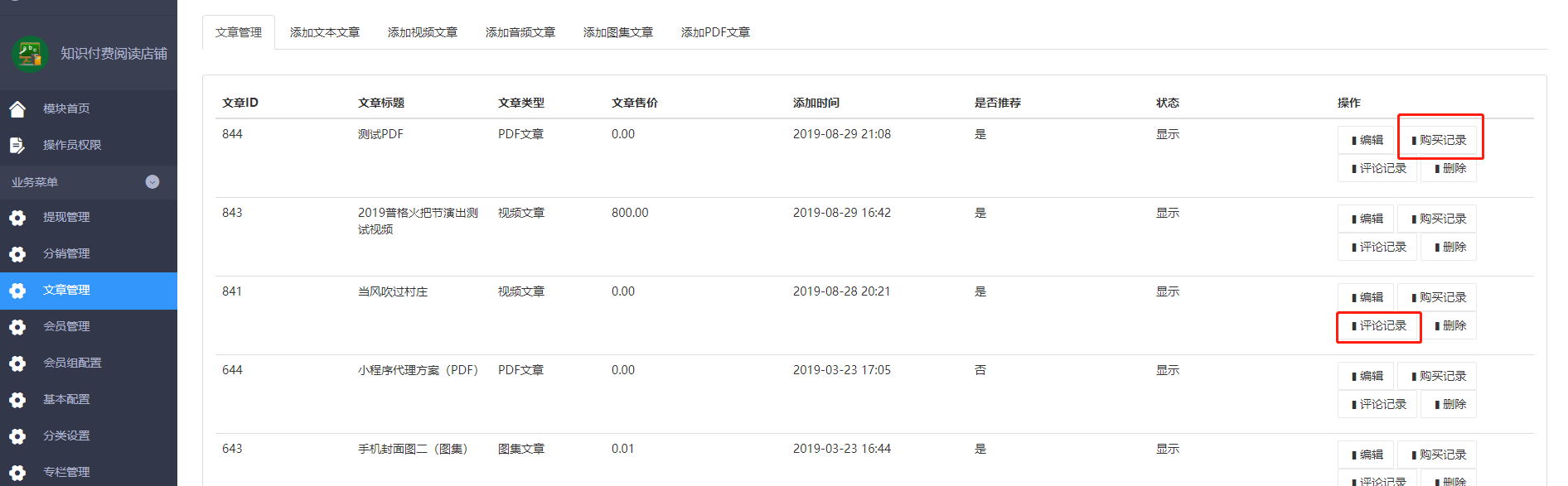[TOC]
# 添加文本文章
编辑文章基本信息
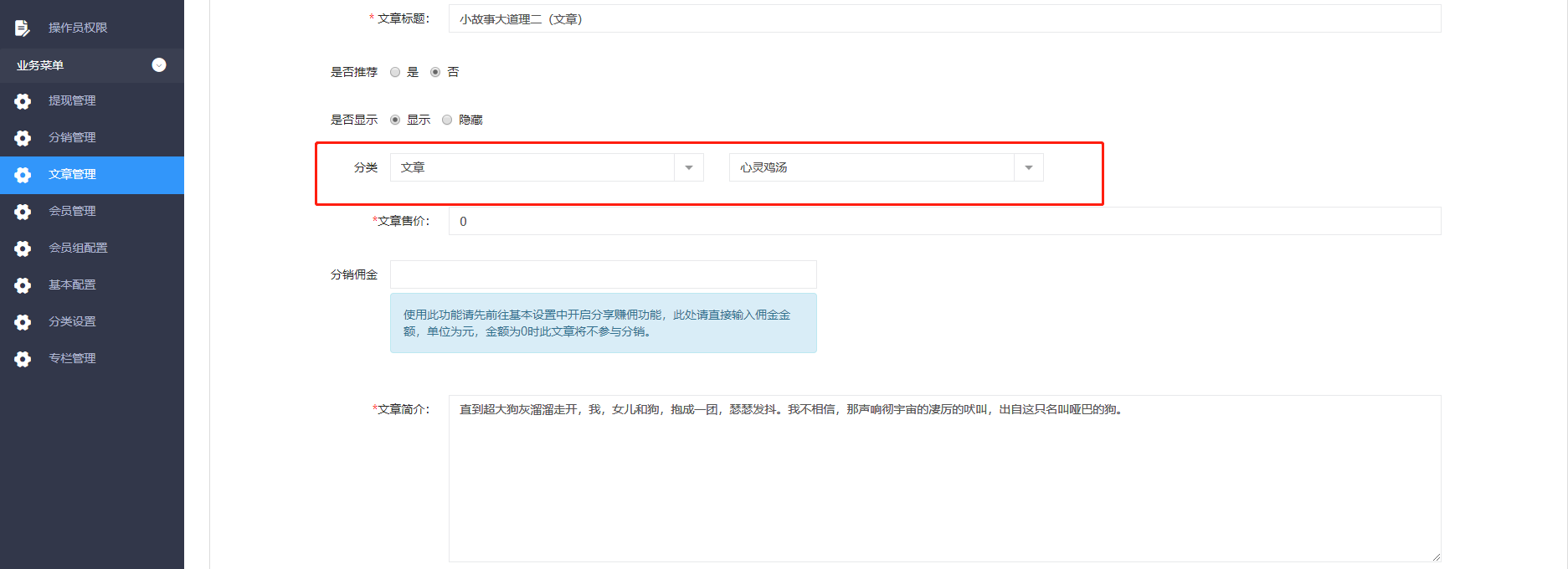
课程分类必须选择到二级分类
**文章售价:不填则为免费**
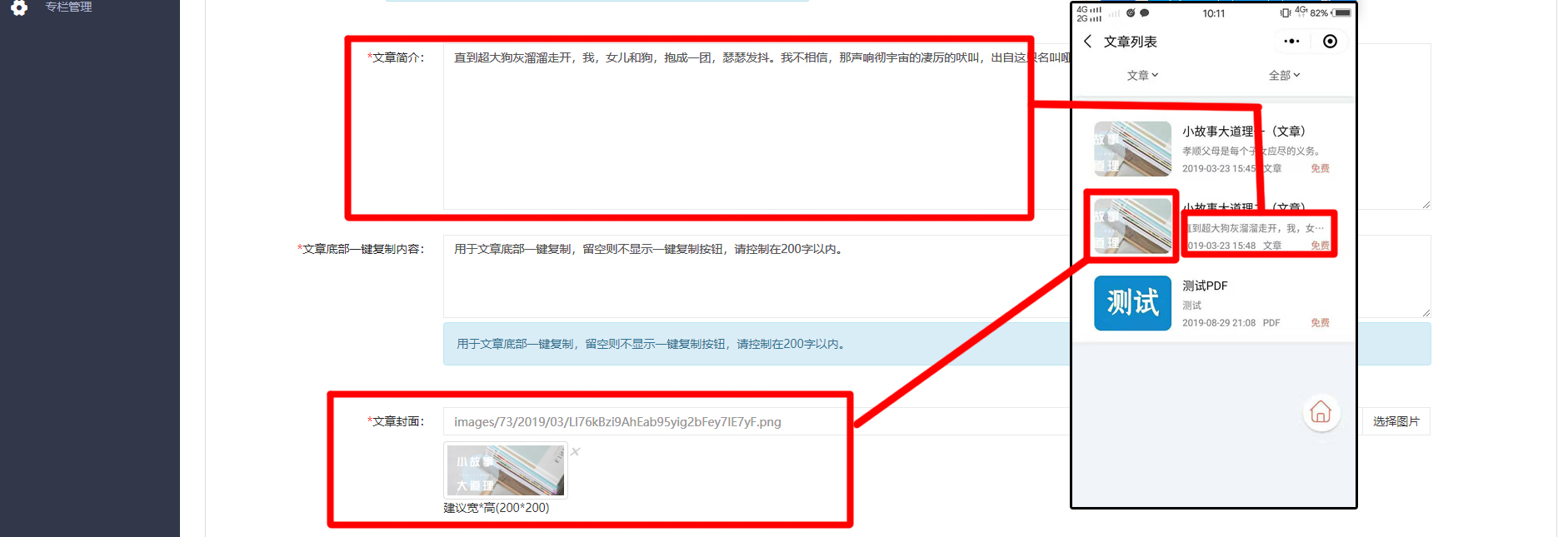
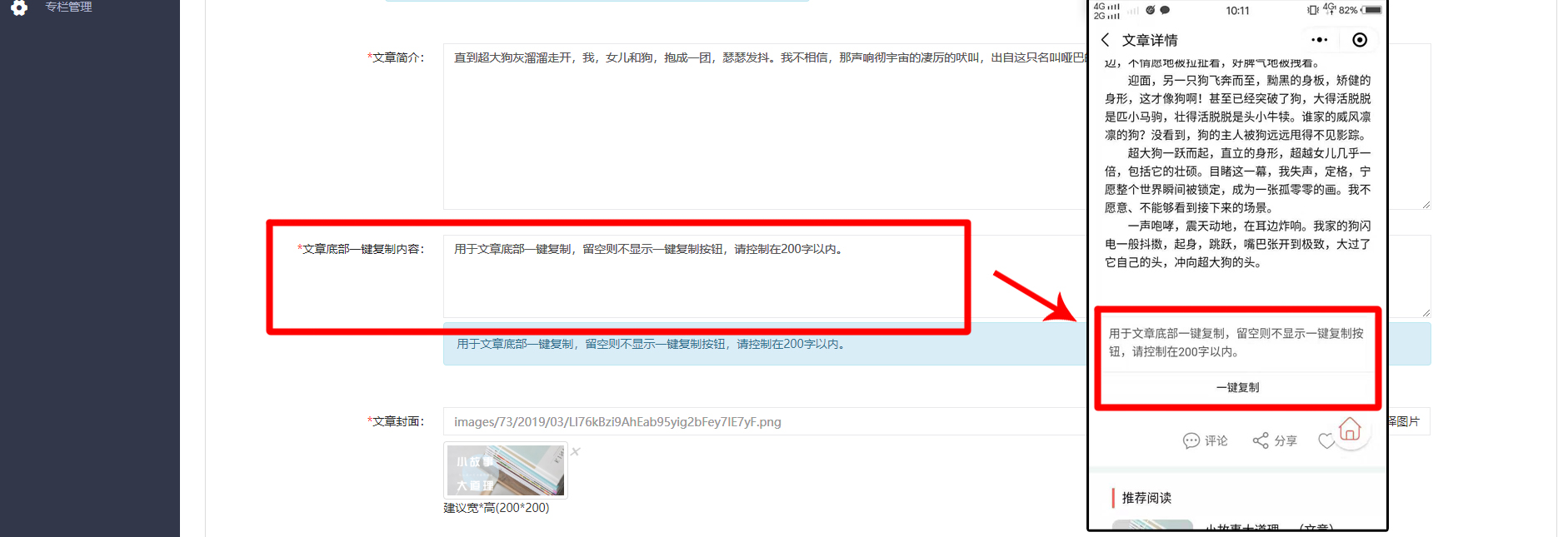
**预览内容:**
预览内容为用户为非会员或未购买文章时显示的预览内容,即可免费阅读的内容。合理的设置预览内容可以吸引用户购买文章。可以留空
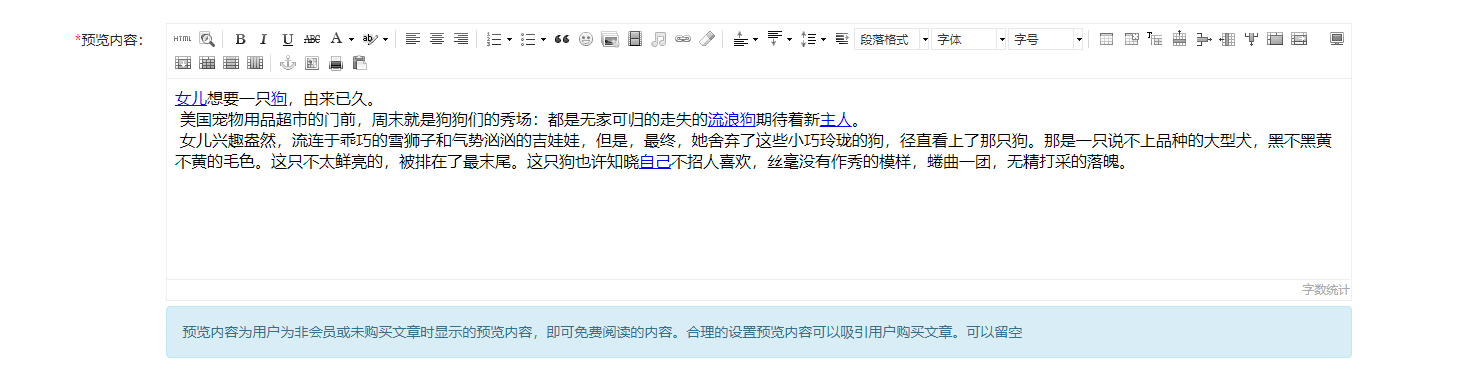
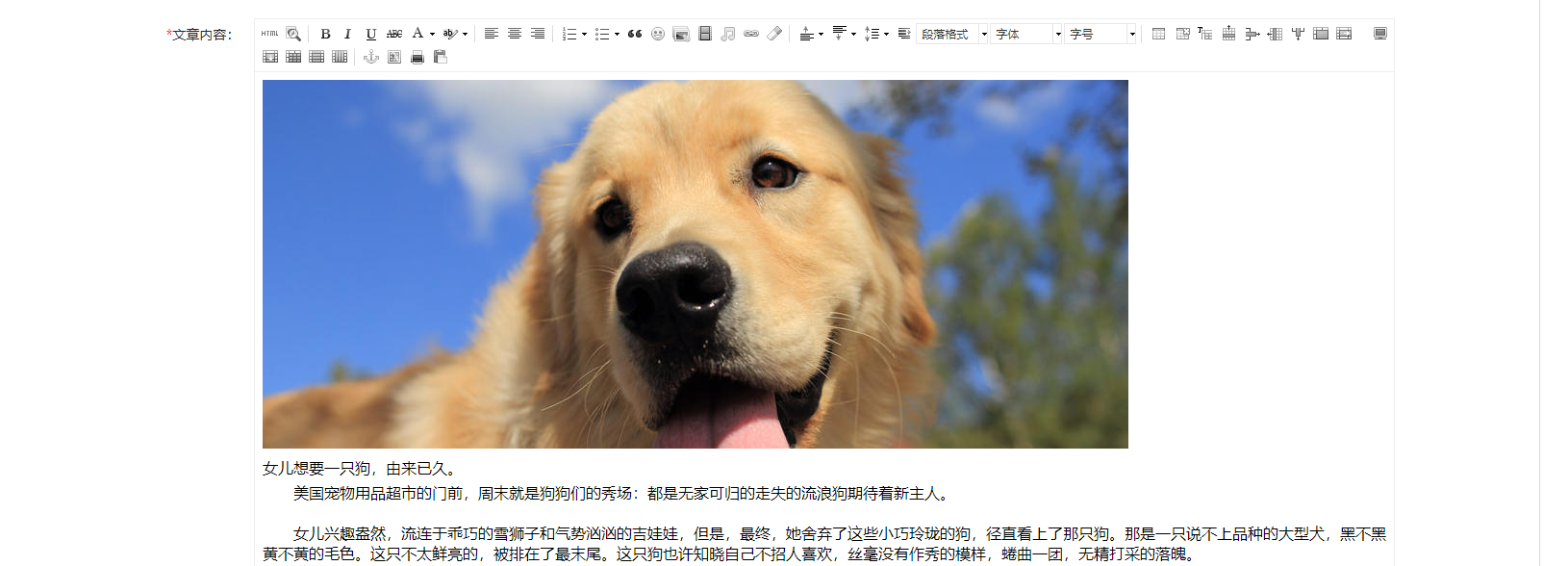
*****
**关联专题:**可以把此文章关联到专题内,用户在阅读专题的时候,可以看到此文章
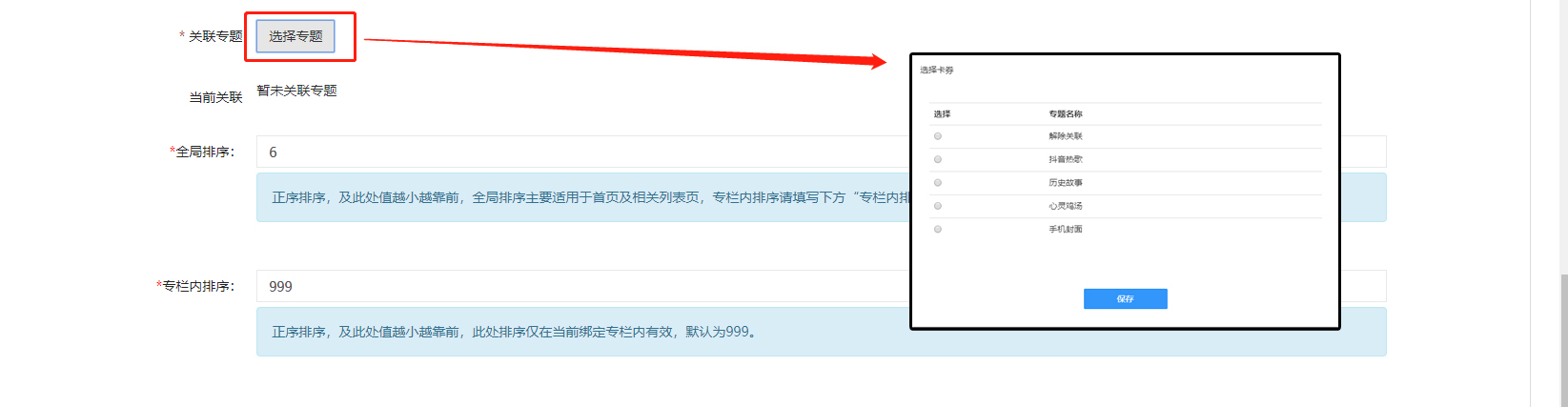
设置排序,保存提交

*****
# 添加视频文章
设置文章基本信息
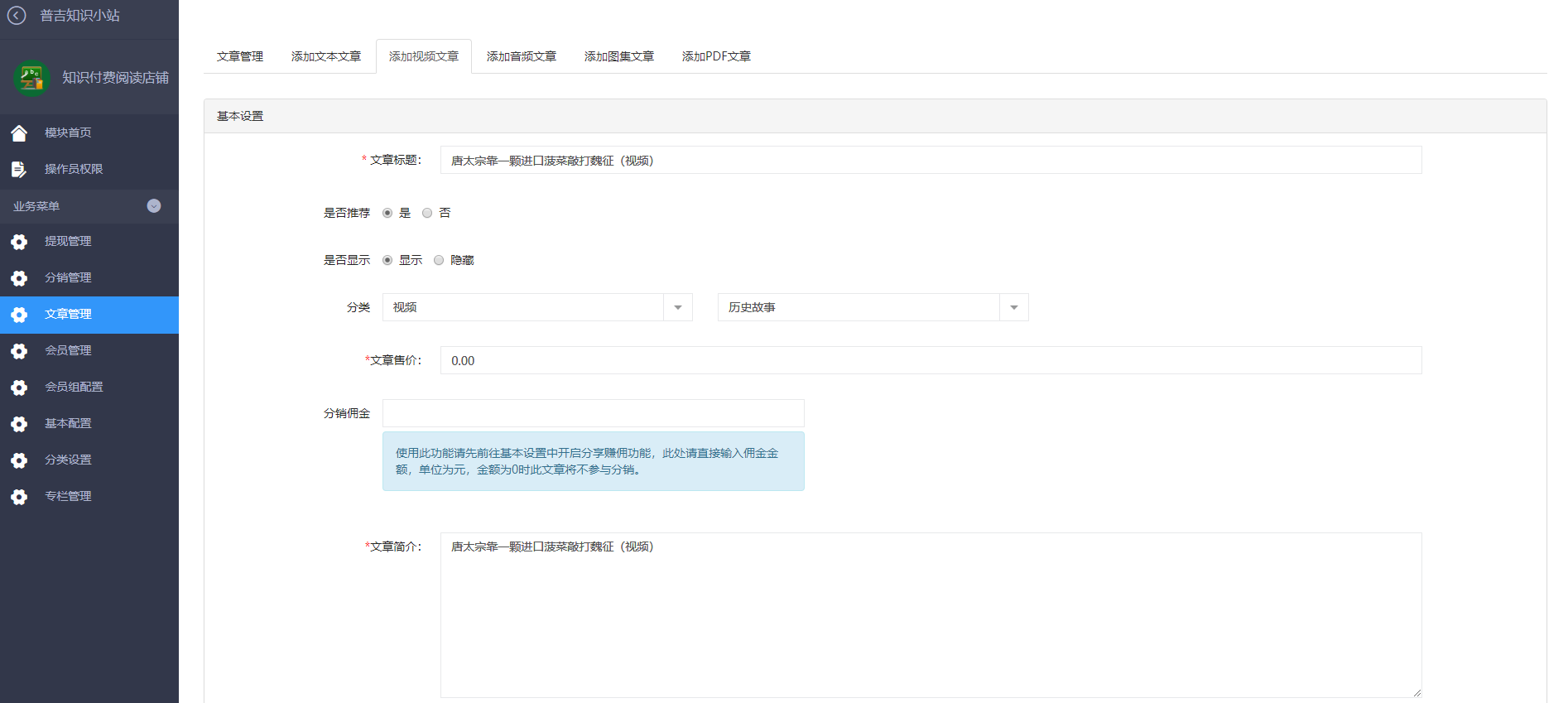
设置文章封面和视频封面
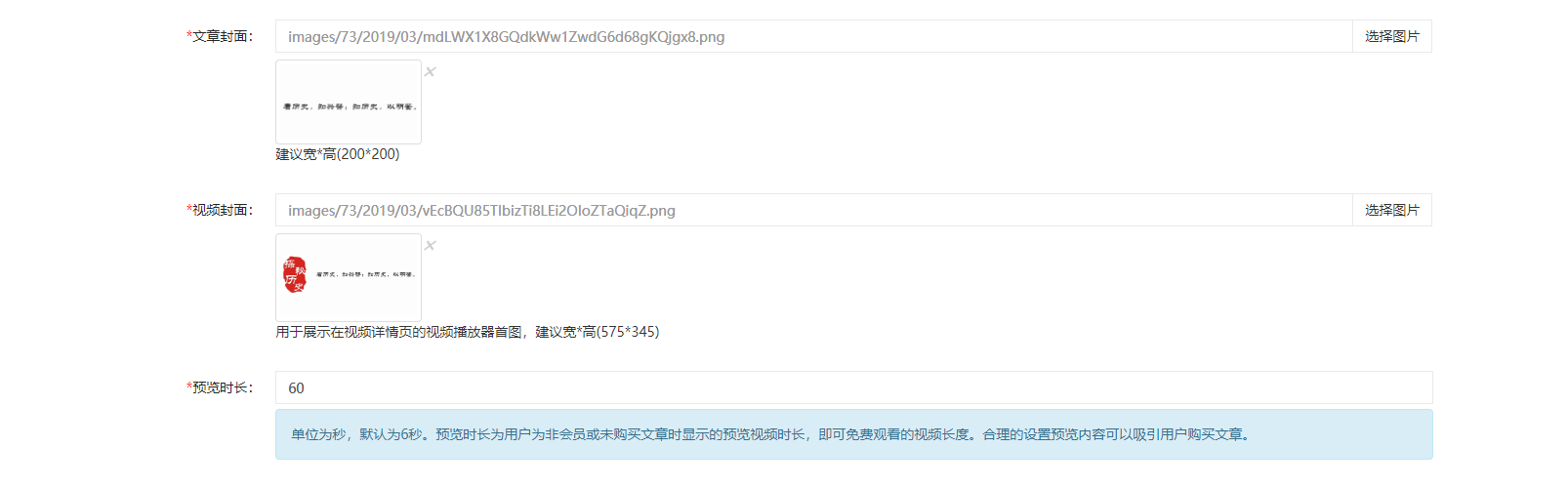
**预览时长:**单位为秒,默认为6秒。预览时长为用户为非会员或未购买文章时显示的预览视频时长,即可免费观看的视频长度。合理的设置预览内容可以吸引用户购买文章。
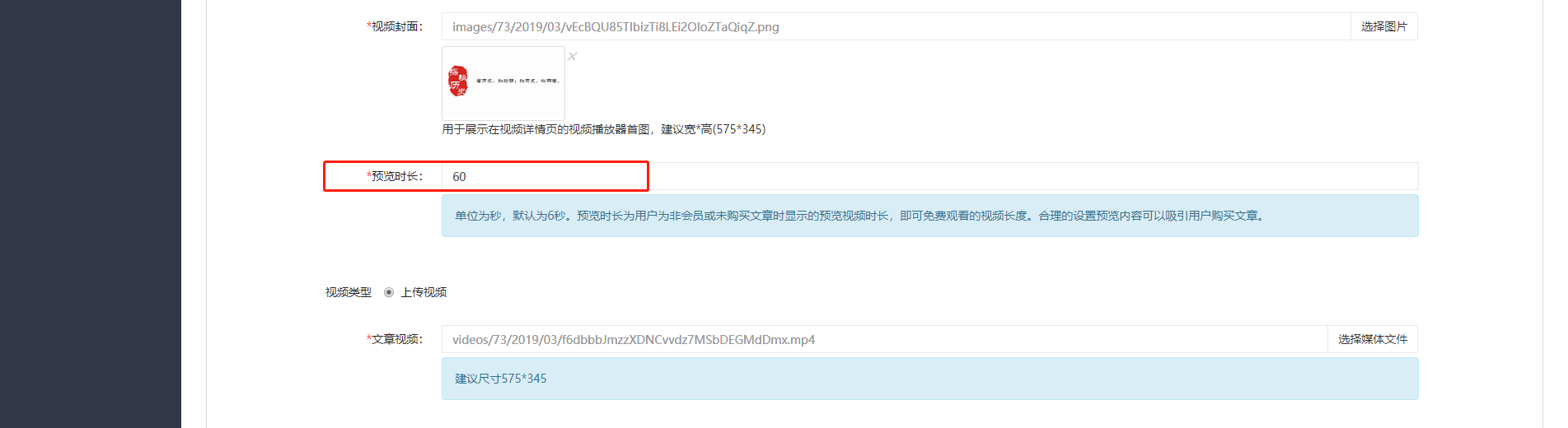
上传视频:点击“选择媒体文件”上传视频(仅支持上传保存到电脑内的视频)


视频文章也可以编辑图文介绍
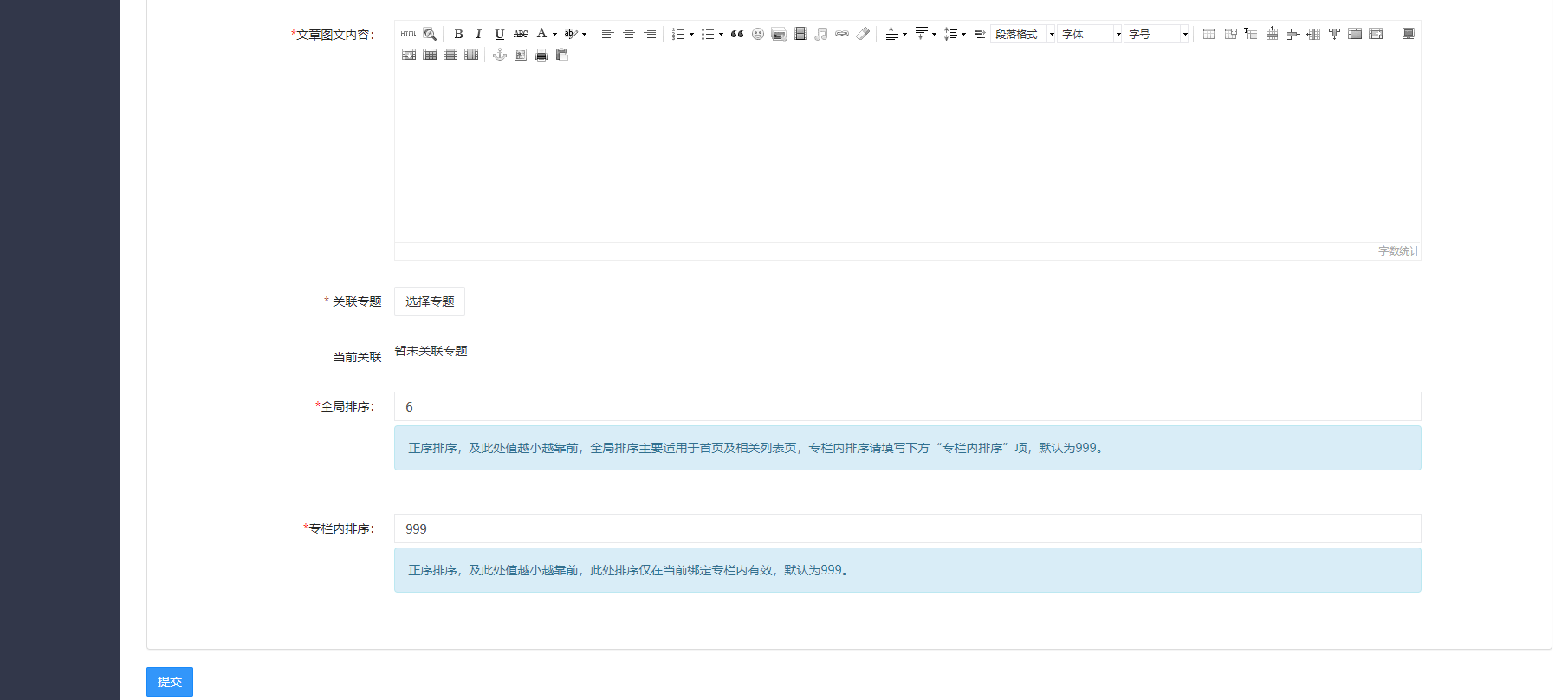
*****
# 添加音频文章
设置文章基本信息
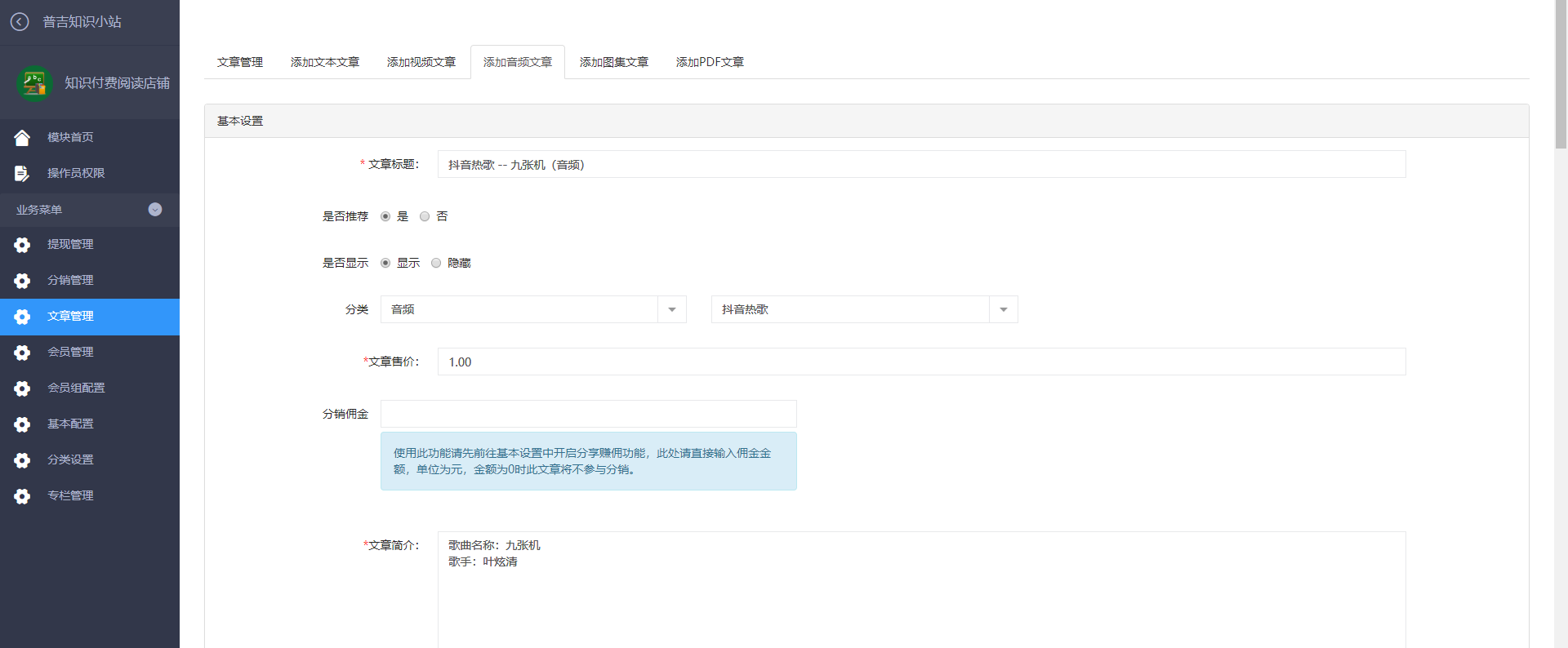
设置音频总时长、文章封面以及图文内容
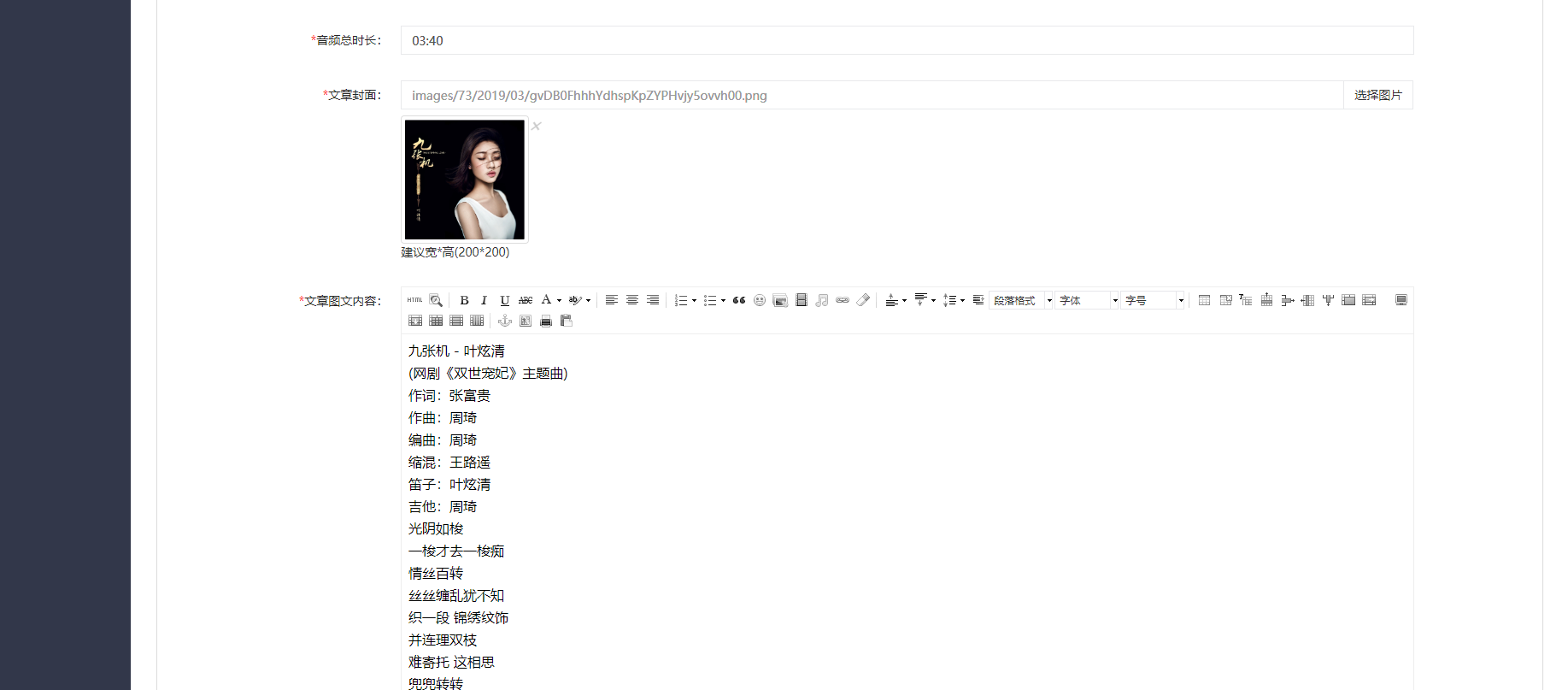
**预览音频:**因小程序音频可置顶播放,所以通过代码限制的方式不足以限制试听。请您上传切割后的试听音频。试听音频为用户为非会员或未购买文章时显示,即可免费试听的音频长度。合理的设置预览内容可以吸引用户购买文章。(点击下图红框处,可切割音频)

上传音频,设置排序,保存提交(仅支持上传保存到电脑内的音频)
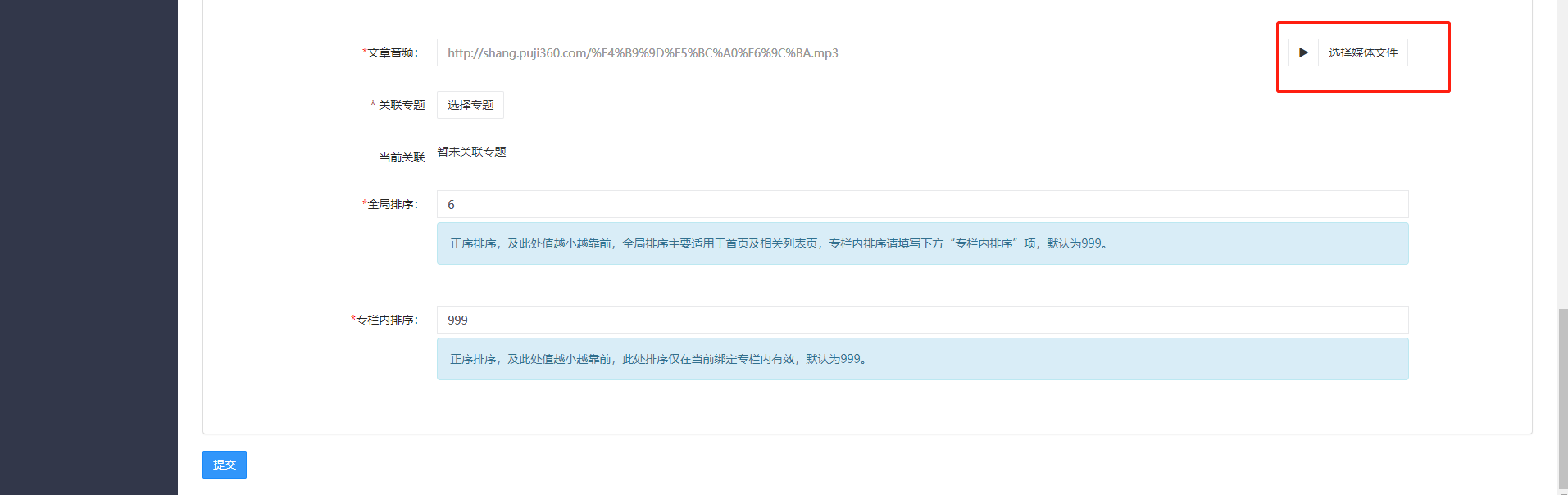
*****
# 添加图集文章
设置文章基本信息
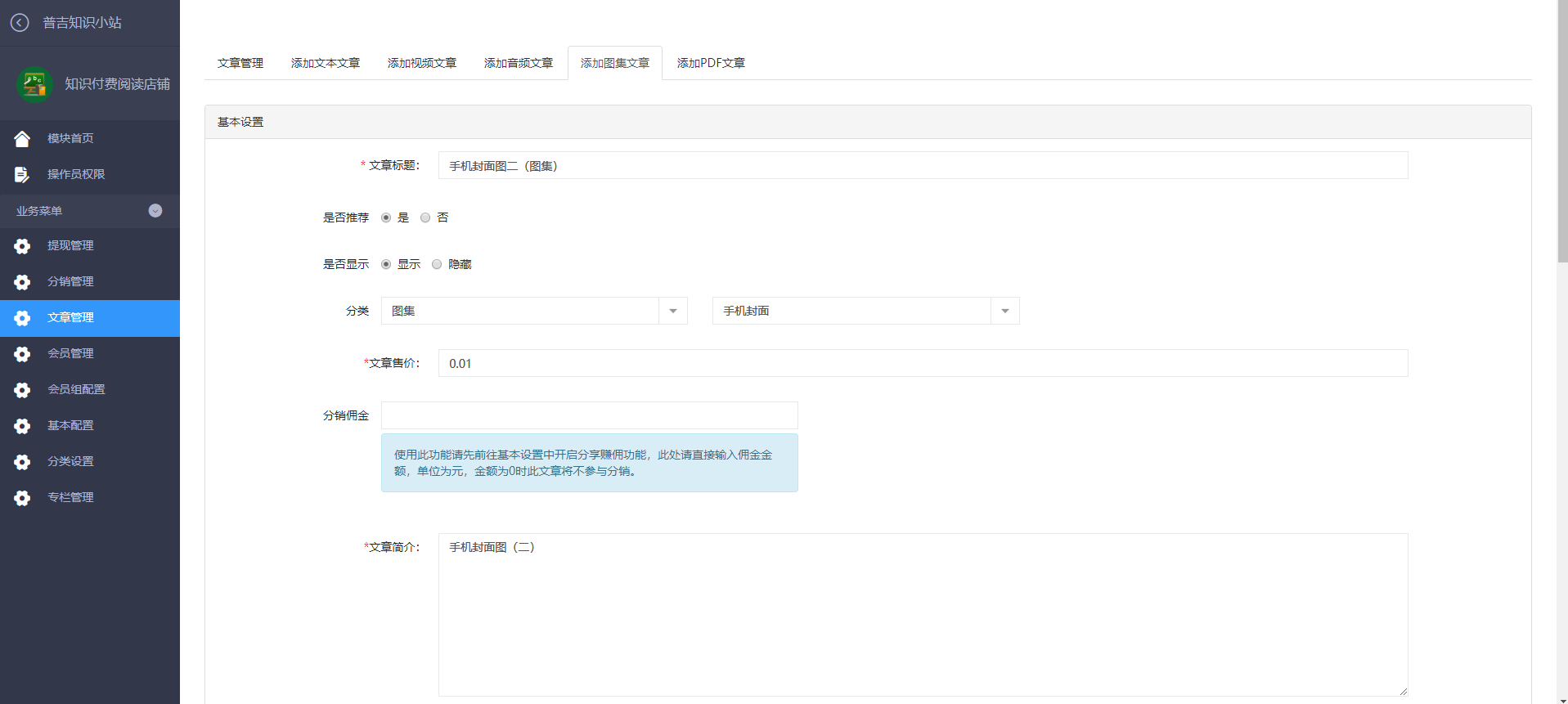
预览图片数:预览图片数为用户为非会员或未购买文章时显示的预览图片数量,即可免费浏览的内容。合理的设置预览内容可以吸引用户购买文章。默认为1张。展示方式以下方图片列表排序为准,截取此处设置值张图片。

点击“选择图片”,上传图片
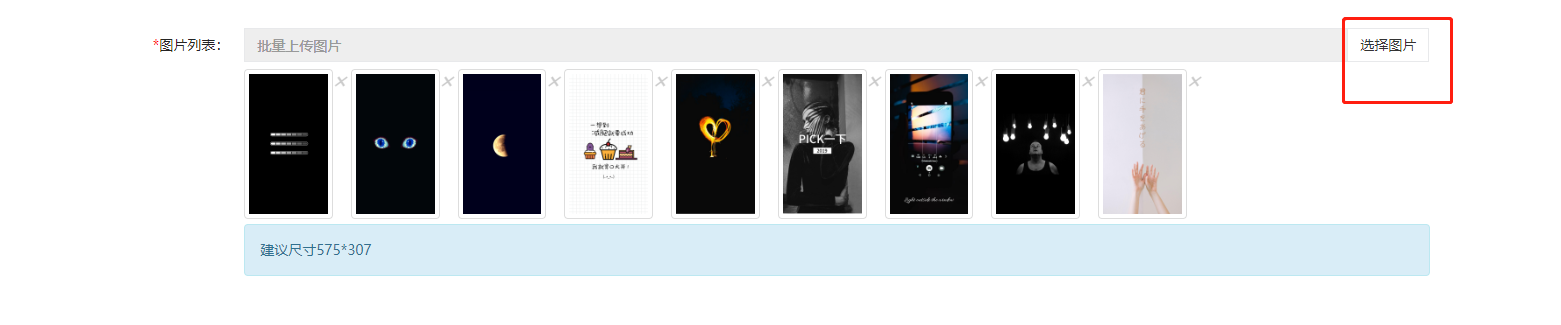
可以上传电脑内的图片,也可以上传网络图片
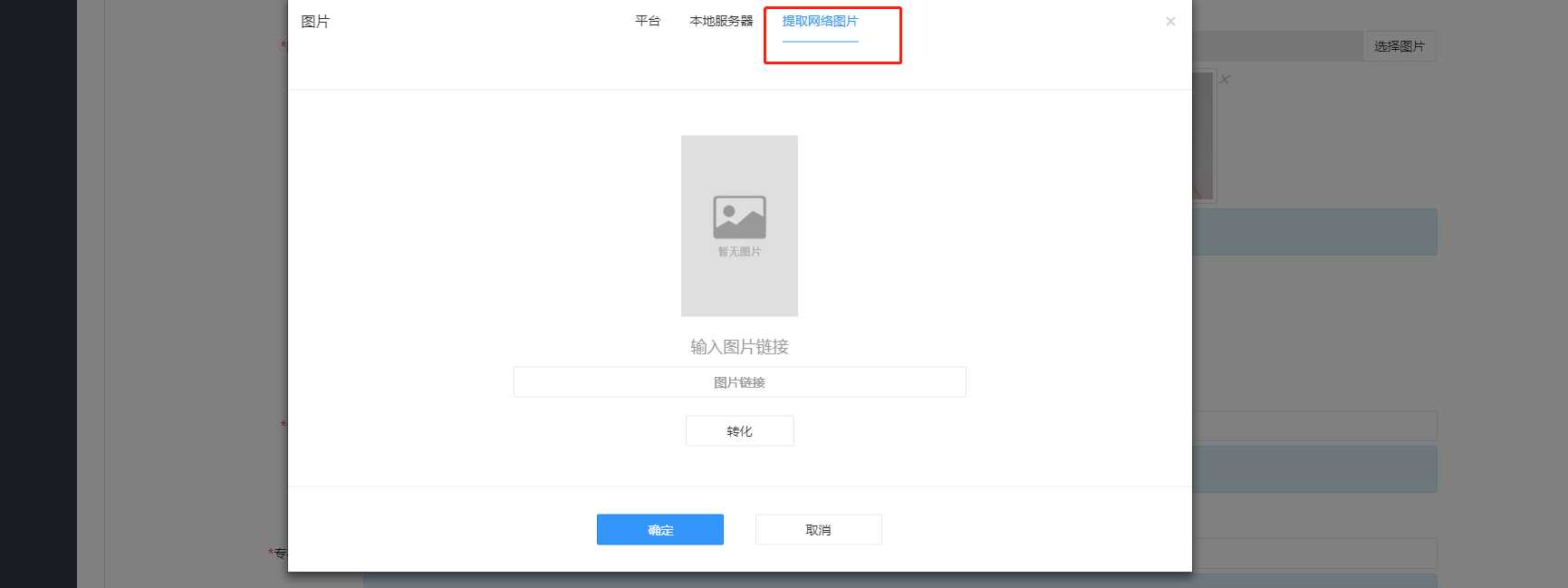
例:百度随便选择一张图片,右键点击,选择属性,复制地址
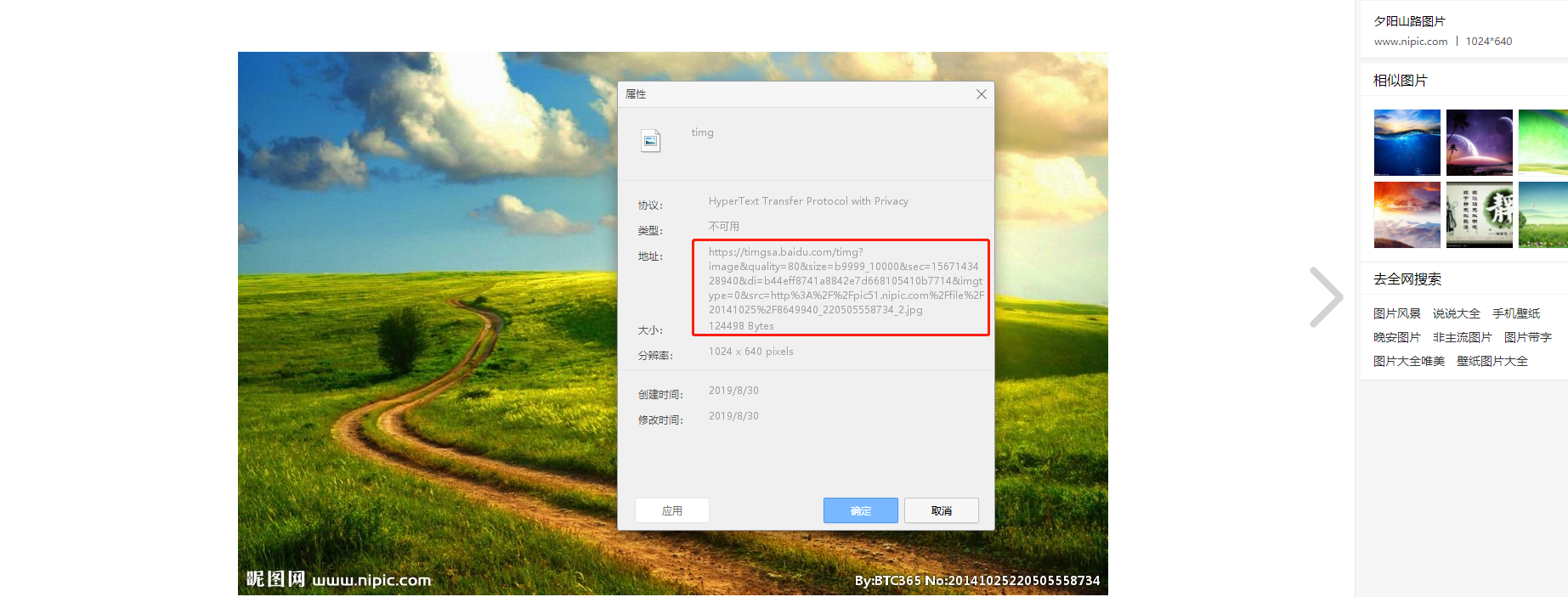
把复制的地址,粘贴到这里,点击“转化”
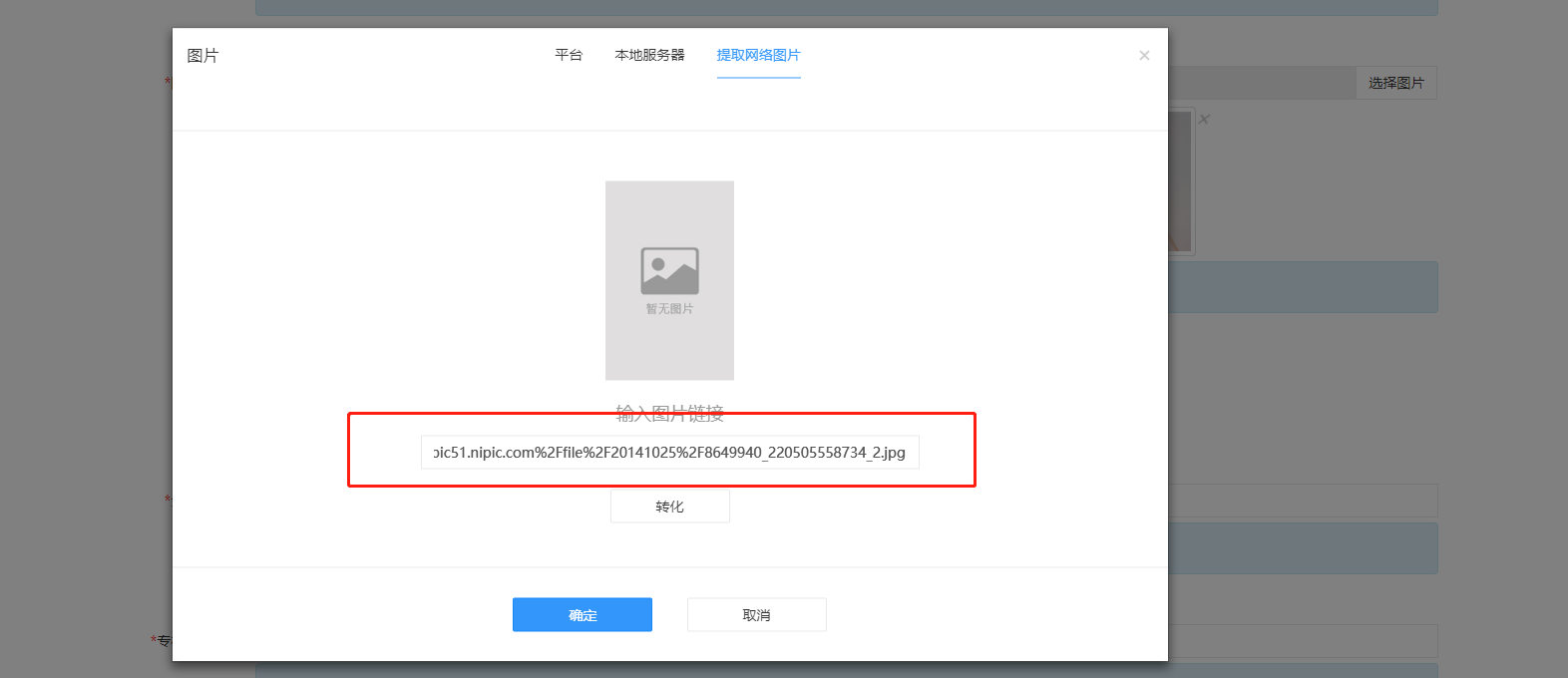

*****
# 添加PDF文章
设置文章基本信息
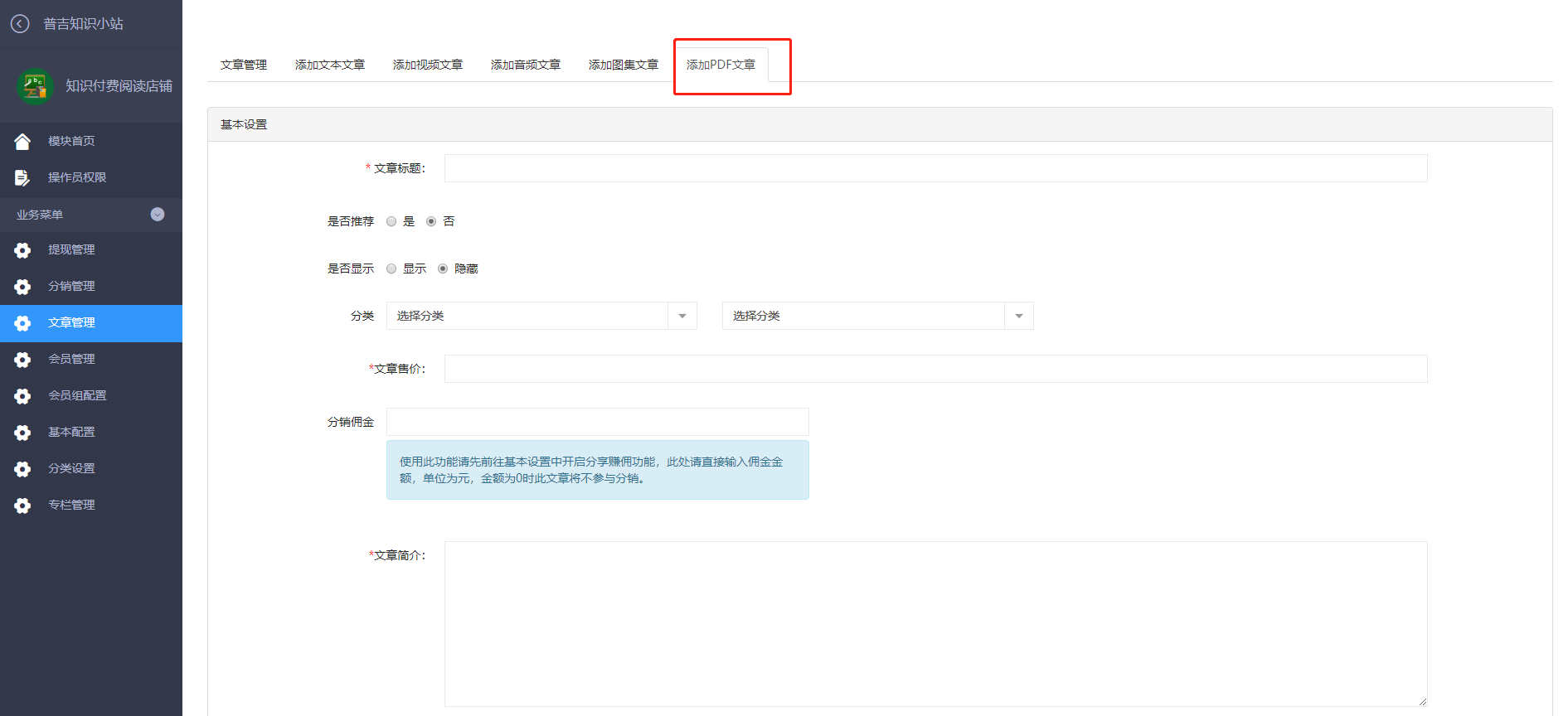
上传文件到云储存空间,获得该文件的链接地址,复制地址粘贴到下图处

**(可参考目录处“七牛云空间使用教程”)**
**注:此处文件暂不支持直接上传,请填写pdf文件的网址,以.pdf结尾,非当前网址下的文件请先前往小程序后台添加对应的服务器域名。
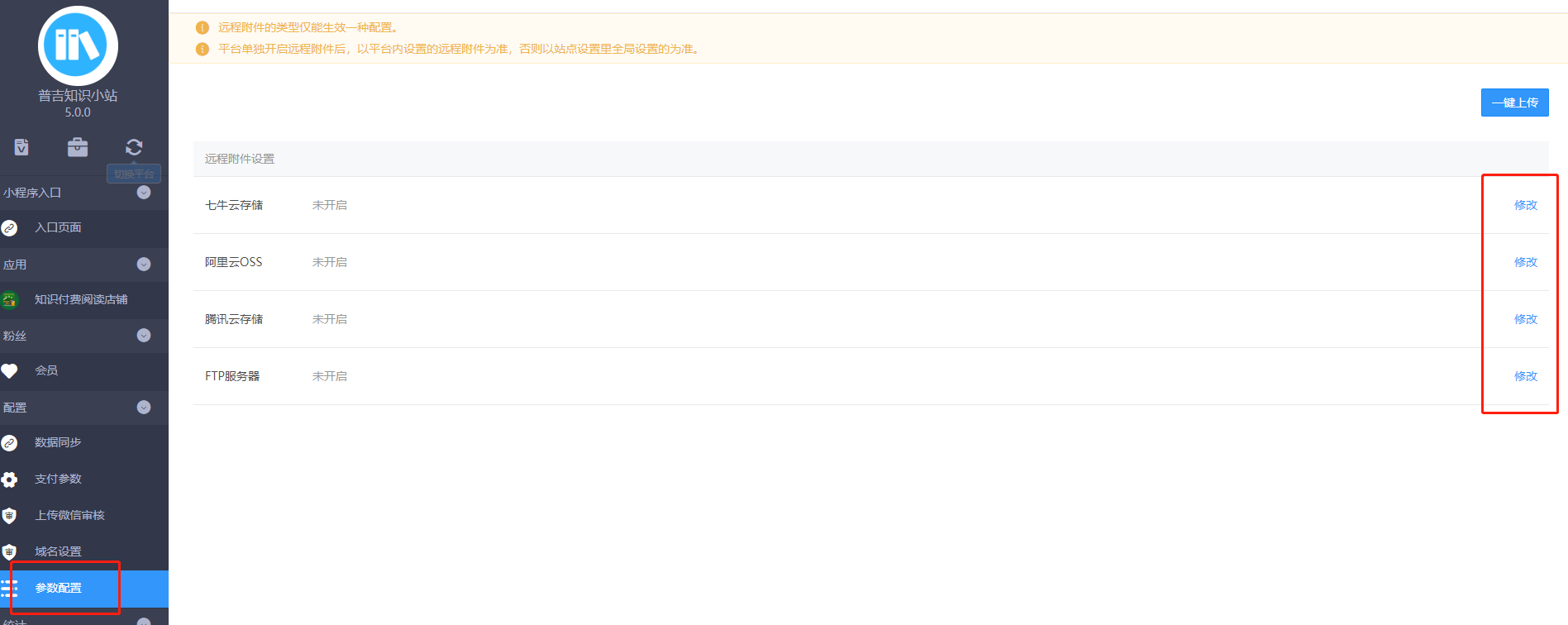
*******
# 文章管理
查看和管理全部文章